A la hora de realizar la no-hit de Dark Souls, vas a necesitar una serie de programas que te solventarán varias papeletas importantes, como el SpeedSouls y el HitCounterManager. Al ser un reto en el que se necesita tanta constancia, es importante poder tener un conteo de los golpes que nos dan o acceso a las peleas importantes.
El primer programa que debes conocer es SpeedSouls. Básicamente nos permitirá crear save states en los puntos que queramos. Estos save states son puntos de guardado que usaremos para probar zonas y jefes. En cuanto al HitCounterManager, lo usaremos para llevar un seguimiento de nuestra run, y de los lugares en los que recibimos más golpes mientras practicamos.
Estos programas serán importantes para la no-hit de Dark Souls: SpeedSouls y HitCounterManager
SpeedSouls
Lo primero que tendrás que hacer es bajarte el programa desde aquí. Una vez te lo hayas bajado, configurarlo va a ser coser y cantar.
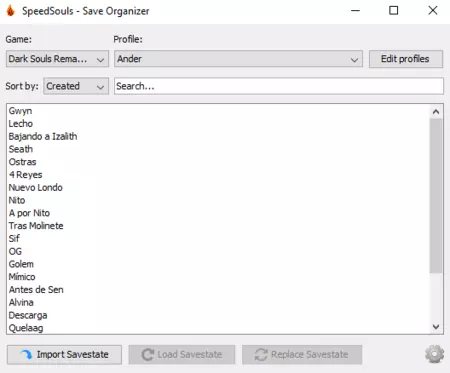 Esta es la pantalla básica del programa
Esta es la pantalla básica del programa
En el apartado de Game, debes elegir Dark Souls Remastered. La primera vez que accedas vas a tener que crear un perfil, y para eso tendrás que ir a la opción Edit profiles.
Una vez allí, tienes que elegir el lugar exacto en el que está el archivo de guardado. Normalmente se encuentra en tu carpeta de documentos, en una carpeta llamada NBGI. Debe quedarte algo así:
- Documents\NBGI\DARK SOULS REMASTERED\35546533\DRAKS0005
Esto debería elegir automáticamente la carpeta de guardados, con lo que ya te podrás despreocupar. A partir de aquí, ya podrás guardar los save states, que usarás SIEMPRE antes de cada pelea importante o split. Simplemente pulsa el botón Import Savestate en el momento que quieras guardar para tenerlo guardadito. Es recomendable que les pongas nombre, para tener localizados.
Cuando quieras cargar un punto de guardado, vuelve al menú principal del juego. Selecciona el save state que quieras y pulsa Load Savestate. Pulsa el botón continuar para seguir a partir de dicho save state.
HitCounterManager
También tendrás que bajarte el programa de esta web. Cuando lo hayas instalado/extraído, crea una carpeta para el programa.
Ahora, ejecuta el programa HitCounterManager.exe. Por defecto te abrirá la selección de jefes de Dark Souls 3, así que vamos a cambiarlo.
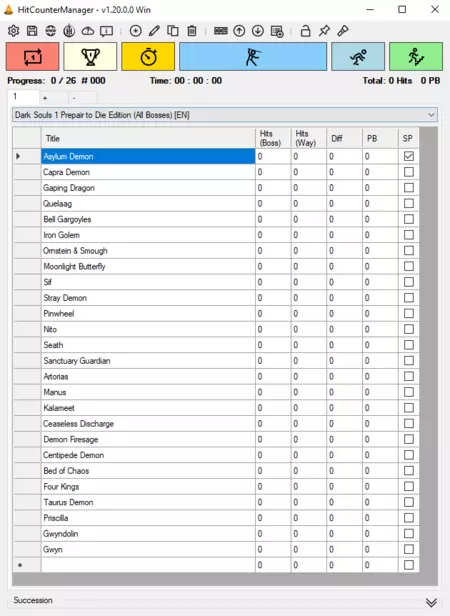
Justo encima de Title tienes un selector para elegir Dark Souls 1 Prepair to Die Edition (All Bosses). Elige esta opción y borra todos los splits que no necesites (con el botón suprimir del teclado).
 Un ejemplo de cómo configurar los splits
Un ejemplo de cómo configurar los splits
Una vez hayas configurado todos los splits a tu gusto (los puedes renombrar), ya lo tendrás todo listo para llevar un conteo. Los atajos básicos con el teclado son los siguientes:
- Golpe: Shift + F1
- Siguiente Split: Shift + F3
- Iniciar contador de tiempo: Shift + símbolo de más (+)
- Detener contador: Shift + símbolo de menos (-)
- Reiniciar: Shift + F8
Puedes cambiar estos atajos a placer desde las opciones. Por último, si te has decidido por retransmitir tu épica epopeya, vas a tener que configurar OBS de una forma específica. Aquí encontrarás el ejemplo con Streamlabs OBS, pero con el OBS normal tampoco tendría que ser muy distinto.
Básicamente, selecciona la sección de fuentes y dale a añadir.
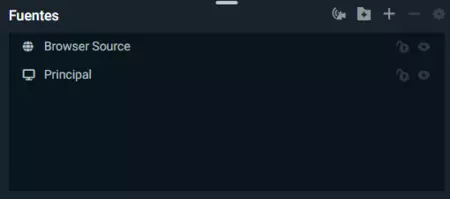
En la pantalla de Agregar fuente selecciona Fuente de navegador (es la segunda opción de la columna de la izquierda). Dale a siguiente, y en la pantalla de ajustes marca la casillita de Archivo local y dale a Buscar. El archivo que debes seleccionar es HitCounterGui.html, y lo encontrarás en la carpeta de Designs dentro de la carpeta en la que hayas extraído el HitCounter.
Con esto, ya lo tendrás en OBS y tus espectadores podrán saber cómo llevas la run.

